Chromebook jako primární (a jediný) laptop?
Na většinu hloupých otázek z titulku článku se většinou odpovídá „ne“, přestože se často článek snaží vyznít obráceně. Nicméně se mi podařilo nastavit Chromebook do té míry, že jej bez uzardění mohu používat pořád i na složitější úkoly. A to i na veřejnosti!
Mýtus: Chromebook jako online psací stroj
Chromebook je v mysli uživatelů samozřejmě většinou považován za nevýkonný netbook, který je prakticky nepoužitelný v offline režimu. Ale začnu povídat od počátku.
Když mi odešel můj vyladěný laptop s příjemným uživatelským rozhraním a přitom krásně vyladěným unixovým terminálem s dokonale nakonfigurovanými nástroji a vytuněným Vimem do křemíkového nebe™, přemýšlel jsem, co dál.
Na nový produkt jablíčkářské firmy jsem se nechtěl a ani nemohl sápat. Volba tedy probíhala mezi levným laptopem, kam bych vpáčil nějakou linuxovou distribuci, a Chromebookem. Když jsem si sesumíroval, co potřebuju, vyhovovaly mi obě možnosti:
- levný laptop, který můžu ztratit, nebo mi ho může sníst pes, anebo mi ho může rozmixovat týpek s mixérem, přičemž mě nebude trápit jeho vysoká pořizovací cena,
- měl by vydržet určitý (spíše menší) nános jídla a pití na klávesnici,
- měl by samozřejmě umět jednoduchou kancelářskou práci (web, dokumenty, tabulky, prezentace, no jo, nuda),
- měl by mít jednoduchý editor zdrojového kódu (HTML, CSS, JavaScript, PHP, R, C apod.), případně Vim,
- chtěl bych zprovoznit aspoň základní nástroje terminálu (git, gnupg, zmíněný vim, jakýsi kompilátor céčka apod.),
- chtěl bych mít možnost připojit se přes nějakou VPN ke vzdálené ploše virtuálního kompu s Windowsy,
- nutností je schopnost připojit se přes SSH k linuxovému serveru,
- vhodná by byla dobrá wifi a dobrá výdrž baterie na cesty, ať proboha nemusím všude tahat nabíječku
- a rozhodně nechci nové zařízení hned rootnout ani provádět žádný jailbreak! Nerozumím tomu zabezpečení Chrome OS, ale určitě ho nechci obcházet tím, že se jako laik nabourám do systému, že jo?
Protože jsem měl zkušenost s Windows, macOS a trochu i s nějakými těmi linuxovými desktopy, rozhodl jsem se pro totální risk a s vidinou sebevzdělání s novým prostředím jsem si zvolil Chromebook.
Vědomě se teď vyhnu vyvrácení mýtu z nadpisu této sekce a pokročím dále. :-)
První kroky: výběr laptopu
Tak jsem si tedy vybral Chromebook za velmi levný peníz a byl jsem příjemně překvapený: náběh systému je rychlý, aktualizace svižné, wifi mi chytí i v ponurých zákoutích příbytku, kde můj dřívější letitý laptop už nic nechytal, a baterie vydrží dva tři dny (haha, nehraju hry a na videa taky moc nekoukám, je to tak 12–20 hodin aktivního používání do vybití – a to nepočítám dobu, kdy jen svítí displej a já sedím ve vedlejším pokoji).
Na jedno- a dvoudenní akce teď fakt už nabíječku netahám a když si něco při svých hrátkách se softwarem rozbiju a neumím to spravit, reinstalace se znovunastavením zabere maximálně půl hodinky. Což je mimochodem skoro méně, než hledat bůhvíjakou odpověď na nějakém stackoverflowu nebo redditu. :-)
A hodně důležitá věc: vybral jsem si stroj, který podporuje Google Play, respektive Android. To je zásadní, protože jinak bych si s pokročilými funkcemi ani neškrtl. Však uvidíte dále.
No a jak jsem naznačil výše, když člověk chce od Chromebooku něco víc, všechny návody začínají instrukcí nabootujte do developer módu. To je vlastně rootnutí systému, které sice umožní instalaci některých linuxových distribucí a zpřístupní shell, ale za cenu nějakých bezpečnostních ústupků. Tomu jsem se chtěl vyhnout, tak jsem zvolil „oficiální cestu“, při které zachovám operační systém netknutý.
Aplikace do Chrome OS
Chromebook samozřejmě přichází s celou gůglí výbavou, tj. Gmail, kancelářský balík, poznámky, kalendář, různé notifikace a tak dál. Budu se soustředit na aplikace, které jsem si doinstaloval.
Úplně vynechám obyčejná rozšíření do Chrome. Každý má svou oblíbenou sestavu a nebudu se tady hmoždit s popisem těch svých – snad jen heslovitě zmíním DOM Distiller Reading Mode, což je fakt úchvatná čtečka. :-)
Editor zdrojových kódů
Můj Chromebook měl předinstalovaný jednoduchý textový editor Text. Ten je bohužel jen o málo chytřejší než obyčejný poznámkový blok ve Windows, takže jsem si přiinstaloval výborný Caret. Funguje kompletně offline, tváří se jako obyčejná desktopová aplikace a příjemně zvýrazňuje kód, opravuje a doplňuje základní syntaxi a umí i tmavý režim na dlouhé noční akce.
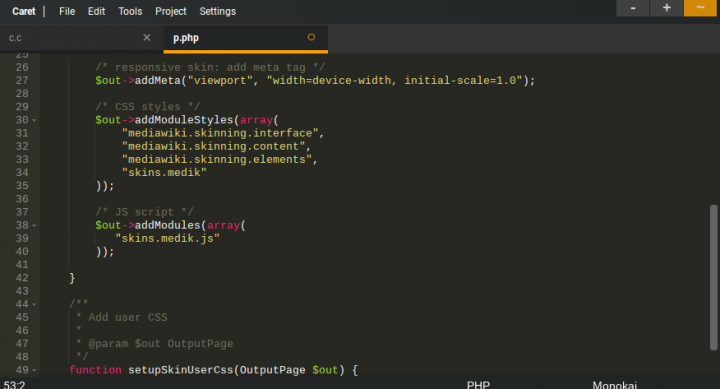
SSH přístup
Defaultně na Chrome OS přístupný crosh nenabízí příliš štěstí pro nikoho, natož pro zoufalce snažícího se o SSH přístup na server. Do croshe, tj. do shellu od Chrome, se dostanu stisknutím Ctrl+Alt+T. Naštěstí už příkaz ssh mě navede na šikovnou aplikaci od Googlu: Secure Shell App. Ta mi umožní kýžený SSH přístup a zbytek práce si mohu dělat na serverovém terminálu.
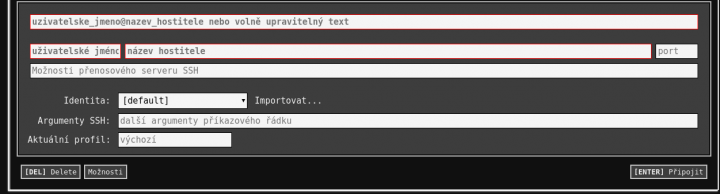
Ale co když chci něco přece jen dělat lokálně? Třeba git, gnupg a tak? Bez developer módu? Jo, jde to!
Aplikace pro Android v Chrome OS
Odpovědí na výše položené otázky je jedna z velmi šikovných aplikací pro Android. Musím tedy na Chromebooku zprovoznit Google Play. Protože jsem si vybral laptop s oficiální podporou Google Play, znamená to pro mne jen zapnout tuto možnost v nastavení a počkat, než se nakonfiguruje prostředí. To je záležitost jedné minuty a hned už můžu instalovat skvělou aplikaci: Termux.
Termux
Termux je emulátor terminálu na Androidu a přichází i s vestavěným balíčkovacím systémem. Spousty aplikací, které znám z linuxového prostředí, tedy mohu nainstalovat i na Chromebook, a to bez rootnutí systému.
Po nainstalování aplikace ji spustím: objeví se okno terminálu.

Můžu si nainstalovat základní nástroje, které chci používat:
$ pkg upgrade $ pkg install coreutils git gnupg openssh
S dovolením nebudu popisovat nastavení a používání SSH, Gitu a GnuPG na Chromebooku – je to úplně stejné, jako kdekoli jinde a funguje to parádně.
Pokud chci (a já teda chci) mít z Termuxu přístup do souborového systému Androidu, případně Chrome OS, zadám příkaz:
$ termux-setup-storage
Tím se vytvoří symbolické linky na moje osobní složky přímo v úložišti aplikace. Třeba Download, což je vlastně jediná lokální složka Chrome OS, která se nesynchronizuje s Google Diskem.
$ ls storage $ cd storage/ $ ls -l total 24 ... dcim -> /storage/emulated/0/DCIM ... downloads -> /storage/emulated/0/Download ... movies -> /storage/emulated/0/Movies ... music -> /storage/emulated/0/Music ... pictures -> /storage/emulated/0/Pictures ... shared -> /storage/emulated/0
Tento příkaz můžu během života libovolně opakovat, abych měl symbolické linky v aplikaci aktuální. Pak můžu třeba Vimem nebo jinými nástroji sahat do souborového systému laptopu mimo úložiště aplikace Termux.
Jedinou potíž mám s klávesnicí: Termux přijímá vstup z české klávesnice, jako bych měl anglickou. Nejcitelnější je to u řádku s číslicemi. A nedaří se mi klávesnici přepnout, všechny postupy selhávají. Nicméně jde jen o kosmetický problém, stačí na to při psaní myslet…
Pokud jde o spouštění céčkových programů, vybral jsem z nabídky nástroj clang:
pkg install clang
Pokud pak mám nějaký céčkový soubor v adresáři aplikace ( /home/files/), pak jej mohu kompilovat vlastně přímo. Pokud je soubor ve složce systému Chrome OS (tedy třeba /Download/), pak jej musím přesunout do složky aplikace, protože jinak je nespustitelný. Aplikace Termux totiž nemůže spouštět ani měnit práva k souborům v adresářích systému. Takže si to přesunu do aplikace a spustím tam:
$ cp ~/storage/downloads/hello.c ~/hello.c $ clang ~/hello.c -o hello.out $ ./hello.out Hello world!
To je jen taková malá odbočka.
Vzdálená plocha
V požadavcích na počátku příspěvku jsem měl i možnost připojení přes VPN k vzdálené ploše Windows. Tady nebudu zabíhat do zbytečných podrobností, pro Chrome existují rozšíření/aplikace, které VPN umí. A v Google Play samozřejmě nechybí oficiální aplikace Microsoft Remote Desktop, která se k Windows připojí.
Chromebook jediným laptopem
Cesta je trochu krkolomná a nástrojů asi oproti jiným systémům není moc – věřím, že spoustě lidí by leccos chybělo. Nicméně pro moje účely nakonec Chromebook plně dostačuje. I na dvoudenní cesty jej vozím vlastně bez nabíječky, obhospodařím z něj server přes SSH, vzdálenou plochu Windows přes VPN a RDP, něco si nakóduju v příjemném editoru, z příkazové řádky to pošlu na git, pomocí GnuPG v terminálu můžu podepisovat a šifrovat soubory či text. A celý počítač je možné používat bez problémů offline. Dokonce od nedávné aktualizace podporuje příjemný noční režim, který redukuje modré barvy, takže se nebojím pracovat ani v noci.
Nakonec jsem tedy příjemně překvapen: čekal jsem od Chromebooku méně a vlastně jsem původně ani nesnil, že bych na něm mohl pracovat pořád. Nicméně to opravdu jde a opravdu zůstal mým jediným laptopem. Mnoha lidem by takový stroj nestačil, ale pokud se v rámci kvantových fluktuací v námi známém vesmíru objeví druhý mně podobný jedinec, kéž mu tento blogový příspěvek pomůže najít cestu!

-
karel (neregistrovaný)
Jako jediny laptop urcite ne, jako neco na cesty by to ale slo. Bohuzel z pricnipu odmitam vyuzivat jakekoliv google sluzby a hadam, ze bez nich to moc nepujde.
-

To určitě nepůjde, protože samotný Chromebook je vyráběný Googlem a dá se tedy považovat za Google službu :).
-

Chromebooku je celá řada a jedná se o generický hardware sa ninstalovaným ChromeOS.
Namátkou se u nás dají koupit ChromeBooky od HP, Acer, Samsung.
Samozřejmě platí, že Google nabízí svůj model, ale to jsme cenově jinde. -
Kolemjdoucí (neregistrovaný)
Jsem slepý, nebo se v textu opravdu nevyskytuje informace, o jaký konkrétní model Chromebooku se jedná?
-
Smazaný profil
@Kolemjdoucí: Nejste slepý. :-) V článku o tom řeč opravdu není, protože mi to nepřipadalo důležité; nepsal jsem to jako recenzi konkrétního zařízení, ale spíš jako popis nastavení a použití Chrome OS. Což v českých článcích málokdy zaznívá, že je ten počítač nakonec fakt použitelný i pro jednoduché programování. Pokud jde o mne, původně jsem dlouhá léta měl Macbook Air 13", teď mám Acer Chromebook 11 N7, 4GB RAM, 32 GB eMMC disk, 11,6" HD monitor 1366x768 px, baterie 45 Wh, dokonce jsem v článku zapomněl zmínit rychlost nabíjení - za cca 2 hodinky je nabitý z 5-10 % na 100 %.
-
Marvi_cz (neregistrovaný)
Fandím lidem, kteří se nebojí zkusit něco nového a posouvat hranice a bořit mýty. Chce to odvahu a o to větší o tom takhle psát. Děkuji za pěkné a zajímavé čtení a vhled do pro mne dosud nepoznaného světa ChromeOS.
-
Petr Neni (neregistrovaný)
Mel jsem auto, ale rozhodl jsem se ze koleckove brusle budou z duvodu ceny lepsi. Sice jezdim do prace o 2 hodiny driv abych tam byl o hodinu pozdejc, sice jsem si par krat rozbil drzku, ale stoji to za ten pocit cerstveho vzduchu na nasem mestskem okruhu. Tolik k posouvani hranic a boreni mytu... /ironie
-
Petr Neni (neregistrovaný)
Autor chtel rict, ze jelikoz na lepsi notas nema, tak bude muset pracovat na chromebooku...
-
Rhinox (neregistrovaný)
Slusnej chromebook s full-hd a nakym tim "core" procesorem taky neni zrovna levnej...
Pro redakci: jdete do prde|e s reCAPTCHA!
-
Boo (neregistrovaný)
To maji asi nejaky A-B testing a na diskusi k hlavnimu clanku pripli captchu aby se ujistili, ze to budem nenavidet ;-)
-
mobile user (neregistrovaný)
Vďaka za
termux-setup-storage, pátral som ako sa na mobile dostanem cez Termux do tých adresárov... -
A.S. Pergill (neregistrovaný)
Dá se na to nainstalovat mplayer nebo alespoň VLC player?
-
Boo (neregistrovaný)
Pokud to je v chrome web store tak jo
https://chrome.google.com/webstore/detail/vlc/obpdeolnggmbekmklghapmfpnfhpcndf -
Humr (neregistrovaný)
Jistě přes "android Apps repozitář " -> Google play ono to půjde i jinak ale toto bude nejsnazší
-
BathSK (neregistrovaný)
Palec hore, podla mna pre 80% beznych uzivatelov by toto postacovalo, koniec koncov aj tak ludia ficia na tabletoch/mobiloch, co ma este vacsie obmedzenia ako Chromebook, ale nie - ludia budu radsej nadalej zivit na desktopoch tamagotchi Windows.
-
koudy (neregistrovaný)
Dle mého, 80% (klidně bych řekl že skoro 90%) !běžných! uživatelů nepotřebuje nic jiného než facebook a nějaké webové stránky, takže jim stačí v dnešní době tablet. (potažmo mobil, ale ten komfort je přeci jen horší)
BTW: Ta reCaptcha je fakt strašná. Prohlašuji, že se občas jako (Mr.) Robot cítím.
To, že po náhledu musím znovu potvrdit že nejsem robot je taky dobrá vychytávka. ;) -
lol (neregistrovaný)
Na hry bych nic jinyho nez Widle nechtel.
Na praci bych nic jinyho nez mac nechtel.
Na server bych nic jinyho nez gnu/linux nechtel.Tu tupou nenavist k jednomu os za vsech okolnosti vubec nechapu.
-
Jabloň (neregistrovaný)
Pokud chci hry, tak si určitě nekoupím počítač s widlema :D s ostatním souhlasím.
-
xyz (neregistrovaný)
Asi nemůžu mluvit uplně za všechny, ale nemyslím si že jde vyloženě o nenávist vůči operačnímu systému, jako o nenávist vůči licenční politice a praktikami korporace za ním stojící. Osobně se však snažím nevidět politický bullshit za vývojem OS a vybírám exkluzivně podle licence. Možnosti jdou dnes vpodstatě 3: GPL, BSD, EULA. EULA je mimo mísu, takže zbývá GPL a BSD, vykradače nápadů zas tak moc rád nemám, a BSD licence je nepřímo podporuje. No zbývá nám GPLko. Co tím chci říct je, že v současnosti jsou GNU/Linux distribuce v podstatě jedinou možností.
-
Spider (neregistrovaný)
> Na praci bych nic jinyho nez mac nechtel.
Jde to trochu rozepsat? Momentalne mam pujceneho pracovniho maca a oproti memu pracovnimu Linuxu to je teda peklo. Dokonce i oproti Widlim je to peklo.
DISCLAIMER: Nechci flamewar, zajimaji me racionalni argumenty dlouhodobych uzivatelu Macbooku a macOS.
Moje pripominky:
Konfigurovatelnost nekde kolem W10, na Linux to nema.Vyber aplikaci - zaplat nebo f*-off - nevim, jestli to je u Apple standard, ale na Widlich mame vetsinu OSS/Freeware, Linux netreba zminovat.
- Namatkou, textovy editor - po dlouhem badani a zkouseni jsem nasel TextWrangler, ktery neni uplne spatny, ale pro kodovani jsem nakonec skoncil u VS Code (!), ktere je pohodlim nekde jinde.
- Safari jako prohlizec je na zbliti, nakonec mam Firefox ESR, ktery funguje takj nejak OK.
- Spousta OSS veci pro mac je delana stylem - jde to zkompilovat, ale funcionalita mizerna, prijde mi, ze to na macu nikdo netestuje, zatimco na Linuxu a Widlich ano
- Terminal - OMG to nemyslej vazne. Bohuzel to potrebuji na spousteni Java appek, no nakonec mi asi pobezi CentOS 7 ve Fusion a bude to delat, protoze tohle je peklo. Neco jako Konsole/Bash mi fakt chybi
- Spousta aplikaci nebyla, neni a nebude jako dmg, takze brew. Jo, brew neni spatna vec, ale proste nemuzu klientovi rict, tohle ti pujde, az si pres terminal nainstalujes brew a potrebnou applikaci, napr. GraphViz. Takze to asi vyresim pre vagrant malickym Linuxem, co bude delat tezkou praci.
- Chybi mi neco ve stylu Total commander/Midninght commander. Neco jsem nasel, ale je to placene, a ja NECHCI investovat do vybaveni, co mi poskytl klient.
Jak rikam, mozna jen nechapu obchodni mentalitu jablecne komunity. A neni to o tom, ze bych na to nemel, ale proste z principu nechci insvetovat do neceho, co pozdeji odevzdam.Jablecna klavesnice je silena, ale uznavam, ze to je o zvyku. Na druhou stranu PC-standard je PC-standard. U anglicke klavesnice pouzivam ABC rozlozeni, internacionalni jsem vzdal, snaha najit akcentovane znaky znatelne zpomalovala muj rezim.
Predem diky za racionalni diskuzi.
PS: Kterej DEB!L nastavil tu captchu od Google?? Musel jsem asi 1000x neco oznacit, abych se dostal dal! Morovou ranu na tebe a tvou rodinu :-[
-

Myslím, že nejdůležitější je shrnuto v tomto textu:
obhospodařím z něj server přes SSH, vzdálenou plochu Windows přes VPN a RDP, něco si nakóduju v příjemném editoru, z příkazové řádky to pošlu na git, pomocí GnuPG v terminálu můžu podepisovat a šifrovat soubory či text
Tyto činnosti zvládne snad i mlýnek na maso. Takže pokud autorovi vyhovuje výdrž a hmotnost, tak proč ne. Sice to má podle mě špatný poměr cena/výkon, ale to už je věc majitele.
Článek chápu tak, že to má jen jako na cesty a ne jako pracovní nástroj (to by mi pro produktivní práci vůbec smysl nedávalo, pokud by 99% netrávil v RDP).PS: Pro redakci - nešlo by prosím vypnout reCAPTCHA pro přihlášené uživatele, nebo alespoň pro (neškodnou) funkci "Zobrazit náhled"? Na sdílených IP do dává pokaždé obrázek a v 90% naservíruje minimálně 3 :-(
-

Článek je celkem dobrý, ale úplně míjí to, že v současné době jde provozovat "bez hacku" hodně věcí z Linuxu, při povolení developer mode (což je oficiální postup, ne jailbreak) pak lze pomocí Crouton pustit Linux fakticky bez omezení.
Plně chápu, že má článek být o použití "nepříliš hacklého stroje", tudíž je správné nechat stranou různé dualbooty a divočejší postupy, nicméně to se skutečně výše uvedeného netýká, první varianta je naprosto oficiální postup, druhá je pak řekněme "úprava s využitím oficiálních nástrojů", nejde o zásah někam do hloubky...Možná je to dáno datem vzniku článku - to první je reálně dostupné až cca od konce srpna, nicméně kvalitu článku to zhoršuje...
-

Ještě doplním - tou "první variantou" myslím to, co je popsáno například zde - https://www.androidpolice.com/2018/08/19/install-linux-applications-chrome-os/ . Tady je právě zásadní změna v tom, že cca od konce srpna jde o funkci dostupnou celkem standardně na většině novějších Chromebooků. V článku se ještě píše o "betě", jen některých zařízeních, atd., ale tohle se před cca 6ti týdny hodně změnilo...
-
Čistý intelekt (neregistrovaný)
Podle mě 90% lidí opravdu potřebuje jenom jednou denně jídlo, takže chromebook jim bude úplně stačit.
Ale vážně, být závislý zrovna na Google, s jeho rušením služeb, asociálním přístupem k uživatelům, tak bych byl nervozní. Kdo nechce o OS vůbec vědět, tak má Windows, masochisti mají Linux a lidi co nerozumí technice a mají dost peněz mají Apple. K čemu tu máte tu kaptču, už zas diskriminujete roboty? -
vml (neregistrovaný)
Ahoj, layout české HW pro android klávesnice se dá vyřešit touhle apkou... Bohužel už není na Google play
com.tiagofalcao.raidsixinputdevices
RS - Hardware Keyboard Layouts
https://www.apkmonk.com/app/com.tiagofalcao.raidsixinputdevices/Schválně, jestli to bude fungovat i na Chrome OS.
-
Zelenohlav (neregistrovaný)
Zkousel jsem pouzivat android a malem jsem si z toho vyrezal srdce z hrudniku obsidianovym nozem (jeste, ze nemam obsidianovy nuz, jinak uz bych tohle asi nepsal).
http://punktopia.cz/pseudopokrok-1-android/Pod dojmem z androidu na telefonu mam nekolik dotazu:
- Dokaze android na chromebooku multitaskovat?
Tedy pustit ssh na server, tam neco udelat, pak otevrit lokalni terminal, tam nekolik sekund neco delat a vratit se do stale beziciho ssh na server a tam pokracovat bez toho, aby to bylo nutne reconnectnout ssh spojeni a screen -x?
- Lze kopirovat text z lokalniho terminalu do ssh spojeni a zpet?
- Lze kopirovat data na server a zpet scp z lokalniho terminalu?
Dekuji za odpovedi.
-

zelenohlav - ono to není úplně jasná odpověď, záleží na tom, jestli jste zrovna v aplikaci chrome, Android či Linux systém...
Obecně mezi Chrome a Linux chodí clipboard při správném nastavení vždy, do Android je to tak napůl.Multitask v popsané podobě by měl jít, ale zase záleží na aplikaci - v Chrome app a Linux pohoda, u Androidu záleží na konkrétní aplikaci.
Kopírovat soubory jdou, u některých aplikací může být omezení v tom, kam na filesystému Windows můžete ukládat, ale minimálně přes některé složky (downloads a libovolné podadresáře v ní) by to mělo jít úplně vždy.
-
ja. (neregistrovaný)
Prva otazka: kazdy solidny ssh klient pre android (napr. juice) dokaze udrzat vsetky spojenia na pozadi.
-
LS_999 (neregistrovaný)
Chromebook+crouton+ubuntu18 pouzivam na cesty a je to v pohode.
Podle mne prijemny kus hardware, neohromi ale ani neurazi,
vydrz na baterky i vykon je dostatecny.
Umim si predstavit i jako hlavni pracovni stroj.
Hlavni limitace je velikost "disku", da se to resit SD kartou ale neni to uplne ono.Pouzivat chrome OS je dle meho nazoru nesmysl a nikdy bych do toho nesel...
-
jrn (neregistrovaný)
Mam CloudReady (neco jako Chromium OS) na 4tem pocitaci (v kuchyni). Tam podpora pro droidi aplikace nejni. Vzhledem k pouziti je to dostacujici a funkcni na All-in-One, kde jsem tim nahradil Android :), a Widle sice zvladl, ale nezjistil jsem k cemu by mi tam byly (W7, W10 na nem nejedou).. Linux bootoval 7min a CPU pod 80% neslo nikdy (protoze j1900 a 2GB :).
Co se mi libi:
funguje to, nestaram se o nic, ani o vypinac..Co se mi nelibi:
- vadi mi, ze nektere aplikace nemaji sve okno, ale jen zalozku v Chromiu.. A super me vadi, ze se mi Chromium aplikace natahnou i na Widlich nebo Linuxu, byt tam nejsou k nicemu (napr. rozsireni do filemanagera :) ).
- live.com zadna integrace.Co s tim? Kupodivu dost..
-eshopy
-mapy
-prohlizeni fotek na cloudech, vc. drobne editace (proc bych to delal v kuchyni?)
-Plex, NAS aplikace
-Booking, letenky..
-Knizky, PDFka
-YouTube
-nejakej ten online-office (opet, proc v kuchyni?)
-ssh (kdyz jsem linej jit z kuchyne)
-TeamView
-vnc
-skype
-hangoutCloudReady ma take VirtualBox.. coz muze byt prijemne, ale ja pro nej v kuchyni vyuziti nenasel :)
Jako jedinej pocitac? pro prarodice parada. Konec problemu. -
Anonym (neregistrovaný)
Výborný článek! Jako primární pracovní nástroj mám korporátní windows notebook. Poohlížím se právě po notebooku nebo tabletu s klávesnicí na dovolené a takové to cestování. Zařízení, které přehraje youtube a netflix, pošlu email, kouknu na root.cz , nemusí mít úchvatný výkon, ale výdrž se počítá. Nejlépe mi právě vychází chromebook. Trochu nechci chápat výkřiky typu:služba od Googlu, když ti samí používají Android, Gmail, Facebook a k tomu Windows 10. Tedy vše, co posílá výrobci neskutečné množství uživatelských dat.
-
akiz (neregistrovaný)
Zdravim, chromebook ma nove croustini, tedy nativni podporu linuxovych aplikaci, takze mi na tom jede emacs s gui bez jakejchkoliv problemu a to mam braswell, uz se ta podpora linuxu tyka snad takrka vsech architektur a vyrobcu.
Ja si poridil lenovo N22 za necely 4k dva roky zpatky, parkrat jsem na to dupnul, prolil to vodou atd. a furt drzi, v tomhle ohledu je lepsi jak laptopy desetkrat drazsi. A o mobilite nemluve. Ma to otocnou kameru a drzak a la kufr.
Ja si chromebook nemuzu vynachvalit a to jsem si ho puvodne kupoval jako takovej lepsi tablet. Nakonec to pouzivam jako plnohodnotnej dev laptop, protoze ty tezky kravy se mi tahat nechce a nicit je tim spis. A mit synchronizovany nastaveni je taky fajn, pokud se clovek neboji Googlu. Za 10 minut po "formatu" jste takrka ve stejnym stavu jako pred nim.
Jedinej problem je, ze ten HW mi uz proste nestaci, o plynulym VSCode si muzu nechat zdat...
-
Pista (neregistrovaný)
Takže vlastne, keby som ako "webeloper" chcel mať na ChromeBooku iný prehliadač ako "Chrome" (napr. Operu), tak cesta ako ju tam dostať by bola cez ten Android emulátor a potom si z Playu stiahnúť nejakú tu Operu mini alebo ekvivalent pre Androidy?
Niečo ako, "ako sa poškrabať na zadku cez ľavé ucho".
Ďakujem, neprosím. -
hch (neregistrovaný)
Ad "keby som ako "webeloper" chcel mať na ChromeBooku iný prehliadač ako "Chrome" (napr. Operu)".
V tom případě si můžete pořídit Chromebook, který podporuje instalaci linuxových aplikací, viz např. https://www.androidauthority.com/chrome-os-69-905561/. Hádám, že Opera v tom repozitáři je. Vyzkoušet to nemohu, protože můj čtyři roky starý Chromebook tuhle možnost nemá.
-
JindraS (neregistrovaný)
O Chromebooku jsem uvažoval jak o NTB na doma - browser, přehrávač filmů. K tomu macbook skutečně nepotřebuje.
Svého času jsem narazil na několik překážek:
- Cena byla stejná nebo vyšší než srovnatelný "plný" NTB
- Přehrávání filmů nešlo nativně ze serveru, ale musel se film stáhnout
- Zvuk, který je k filmům trošku potřebný, v recenzích zmiňovali trošku okrajověCena dnes (převážně tedy na bazaru) je řekněme akceptovatelná, zvuk bude třeba testnout, ale jak je to s přehráváním filmů ze serveru? Už je to nativní?
A jak rychle se Chromebook probouzí např. při porovnání s macbookem? -
hch (neregistrovaný)
Ad: "jak je to s přehráváním filmů ze serveru? Už je to nativní?"
Co znamená nativní? Streamování z YouTube, Netflixu, ... do Chrome funguje jako na jiných platformách. Když si člověk nahraje vlastní video na Google Drive, tak to video tam nějak přežvýkají, a pak se taky streamuje. To ale není specifické pro Chromebook, takhle to funguje na všech platformách. Možná máte na mysli NAS, který neumí streamovat (jako třeba umí NASy s Plex Media Serverem). V tom případě nevím.
Ad "A jak rychle se Chromebook probouzí např. při porovnání s macbookem?"
Moderní MacBook je probuzený víceméně hned po odklopení displeje. Čtyři roky starý Samsung 2 také, ale asi 3-5 sekund trvá, než se připojí na WiFi. Možná, že novější Chromebooky tuhle prodlevu mají kratší.
-
JindraS (neregistrovaný)
Přehráváním ze serveru jsem měl na mysli přehrávání z lokálního serveru bez podpory streamování (Přeloženo: Na Win10 jsem nasdílel složku Filmy :-) )
Vím, že se VLC dá stáhnout, ale taky jsem zahlédl nějaké problémy/nemožnost přehrávat přímo ze síťového sdíleného disku (viz výše).Spuštění - díky, i tomu našemu obstarožnímu Macu sekundu či dvě trvá navázání spojení. Takže by to neměl být takový problém.
-
hch (neregistrovaný)
Ad: "přehrávání z lokálního serveru bez podpory streamování "
Na to se nedá obecně odpovědět. Problém je v tom, že běžné Chromebooky mají poměrně pomalé CPU (nepotřebují větrák), ale grafiku mají dostatečně rychlou, aby zvládla přehrávání "vhodného" videa. Třeba YouTube automaticky nastaví rozlišení, aby se video neškubalo. To u videa tahaného z lokálního serveru nejde. Navíc záleží i na tom, na jakém monitoru se to video přehrává. Třeba můj čtyři roky starý Samsung Chromebook 2 bez problému zvládá 1080p video na externí TV (přes HDMI), ale na vestavěném displeji (1366 x 768) se to občas škube (dynamické scény). V tom případě je lepší použít 720p, to se přehrává plynule.
VNC mnohonásobně více zatěžuje CPU než vestavěný video přehrávač. Na přehrávání 1080p videa se na mém chromebooku nehodí, obraz se škube. Řešit se to dá výkonným chromebookem nebo streamováním. Lidi používající streamování (třeba přes zmíněný Plex server) se zdají být nejspokojenější. Potíž je v tom, že NASy s HW podporou transkódování jsou výrazně dražší než sdílení složky na Win 10.
-
JindraS (neregistrovaný)
Díky za zkušenosti s VLC a přehráváním, myslím, že pár korun (de facto na disk) asi přidám za plný stroj. Plex bych samozřejmě mohl na serveru rozjet, ale zase dělat to kvůli jednomu klientovi mi připadá zbytečné. Stejně tak konvertování.
Prostě se budu muset smířit s tím, že asi nebudu vhodná cílová skupina. -
Karp (neregistrovaný)
Můj postup: Na internetovém bazaru koupit velice levně kvalitní Chromebook a nainstalovat plnohodnotný Linux.
Samozřejmě, je tam určitá časová investice - před koupí nutno ověřit, že zrovna s daným modelem nebude problém.
Ale jinak je to fajn, některé mají slušný hardware a nešťastných uživatelů, kteří si přáli počítač s Widlous a někdo (typicky rodiče či prarodiče) jim daroval tohleto, není úplně málo. Takže cena bývá často velmi příznivá.
-
TomBA (neregistrovaný)
Používanie chromebooku (chromeboxu) si proste vyžaduje komplexnejsiu zmenu myslenia, počítačových návykov. Otazky, ktoré tu kladiete (užívatelia "štandardných" operačných systémov), sú často nezmyselné. Proste na ChromeOS sa mnohé veci robia inak.
Q: Prehrávanie videa zo zdielaného disku.
A: No, volajako to ide, ale sú s tým problémy (podpprované formáty, titulky, sekanie....). Realita? Roky som nič zo zdielaneho disku neprehrával. Netflix, youtube, vlastný plex....Q: Ako si transkodujem video? Ako spustím Handbrake....
A: WTF? Nič take nerobím....Q: Ako budem na chromebooku programovat?
A: Nebudeš. Použiješ volajaku službu. Alebo na tom serveri kde mate plex budes mat vyvojove prostredie. Nevýhody? Vraj pomalšia práca. Výhody? V skutočnosti rýchlejšia práca (na dedikovanom stroji je perfektne odladené vyvojove prostredie, gazmilion výkonu, perfektne zalohovanie, teamova spolupraca....).Q: Ako budem strihať video?
A: Nebudeš. Rodinné videá a jednoduché veci spravíš, ale na profi veci si kúp dedikovaný stroj.Q: Ako sa to zálohuje?
A: Nijako, je to furt zazálohované.Q: Ako spustím účtovníctvo?
A: To isté ako programovanie. Stále aktuálne, netreba riešiť aktualizácie, legislatívu, zálohovanie, server....A tak ďalej, a tak ďalej. Proste je to o inom zmýšľaní, iných postupoch, procesoch. Treba to skúsiť a zvážiť. Nie je to pre každého, ale je to pre mnohých.
-
pawouczech (neregistrovaný)
Tady machrujou a stejně rádoby chytráci čuměji na Macbooku nebo Windows ntb na webu na porno a Facebook, hlavně že mají na víku Jablko nebo Wokno, ubožáci. On není chromebook zase tak levnej v porovnání s Windows ntbkama, chytrolíni, takže v chudobě to nebude (psáno na stroji Chromebook Dell, zanedlouho půjdu do dalšího, asi od Aceru)
-

Cromebook jako jediný laptop by se použít nechal a to i pro hráče ( já hry nehraji), protože do chromebooku se dají stáhnout všechny aplikace pro android a linux a existuje způsob jak nainstalovat do něj i aplikace pro windows ( včetně microsoft office a her pro windows). Je to jednoduché:
Z playe si stačí nainstalovat CrossOver on Chrome OS Beta zde je odkaz:
https://play.google.com/store/apps/details?id=com.codeweavers.cxoffice&hl=csAlejak jak už z názvu vyplývá tak je CrossOver ještě nedodělaný, ale vývojáři ho pořád ubgradují.
-

Děkujeme, že jste všem poskytli užitečné informace
https://apkxyz.com/apk/kahoot-smasher-killer-apk

Petr Kajzar
Nejčtenější články autora
-
Jak je to s tou Mirkou Spáčilovou a jejími 60 %
Přečteno 54 359×
-
Shodan: Vysokým školám dochází toner!
Přečteno 42 673×
-
Chromebook jako primární (a jediný) laptop?
Přečteno 39 593×
-
Apify: taháme data z webu (aneb jak na kalendář ČLK)
Přečteno 34 334×
-
Nenechte se zmást odstíny růžové aneb pozor na pandemické grafy
Přečteno 31 522×
Poslední názory
-
\
Re: Apify: taháme data z webu (aneb jak na kalendář ČLK)
ke článku Apify: taháme data z webu (aneb jak na kalendář ČLK) -
\
Re: Máte třetí vlnu? A mohl bych ji vidět?
ke článku Máte třetí vlnu? A mohl bych ji vidět? -
\
Re: Máte třetí vlnu? A mohl bych ji vidět?
ke článku Máte třetí vlnu? A mohl bych ji vidět? -
\
Re: Máte třetí vlnu? A mohl bych ji vidět?
ke článku Máte třetí vlnu? A mohl bych ji vidět? -
\
Re: Máte třetí vlnu? A mohl bych ji vidět?
ke článku Máte třetí vlnu? A mohl bych ji vidět?



















